win7电脑显示遇见关键问题怎么解决 win7遇到关键问题重新启动怎么办
更新时间:2023-03-19 12:07:23作者:yang
最近有win7用户在使用的时候,突然提示到系统遇到了关键问题,将在一分钟之后自动重启,就很突然用户也不知道该怎么办,那么win7电脑显示遇见关键问题怎么解决呢,我们先需要知道是否中毒,下面小编给大家分享解决该问题的方法。
解决方法:
1、解决这个问题的方法需要运行命令提示符,点击电脑左下角的开始图标,然后点击打开【运行】功能。
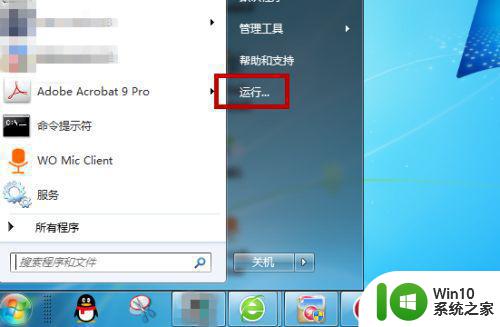
2、打开运行界面后输入【CMD】并点击【确定】,这样会打开命令提示符功能。
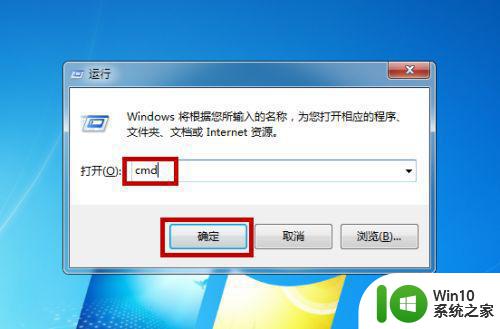
3、在命令提示符中输入【sfc/verifyonly】并点击回车键。

4、输入后可能会提示我们【为了使用sfc命令必须以管理员身份运行】,遇到这种情况不要慌,我们打开电脑的【开始】—>【附件】。

5、在电脑的附件里可看到【命令提示符】,鼠标右击后在快捷菜单中点击【以管理员身份运行】。
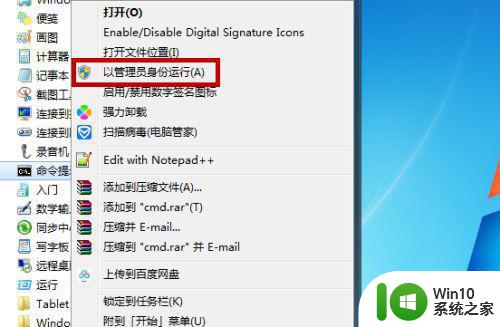
6、再次打开了命令提示符界面后再次输入【sfc/verifyonly】命令并点击键盘回车键。
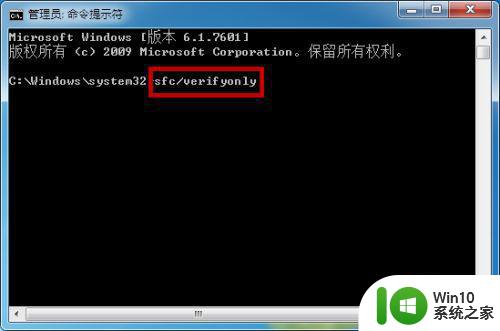
7、此时就会对我们的电脑进行扫描验证,扫描结束时出现了【资源保护发现了完整性冲突】的话就说明是这个问题导致的重启。

8、接下来我们就需要修复这个完整性冲突,在命令提示符界面中输入【sfc/scannow】命令并点击回车键,然后让系统自动修复即可解决这个问题。
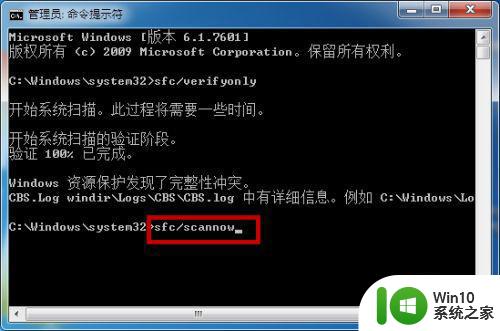
以上就是win7遇到关键问题重新启动的解决方法,同样提示了关键问题的,可以按上面的方法来进行解决。
win7电脑显示遇见关键问题怎么解决 win7遇到关键问题重新启动怎么办相关教程
- win7遇到关键问题一分钟重启怎么解决 win7遇到关键问题一分钟重启解决方法
- win7系统windows已遇到关键问题将在1分钟后重启怎么办 Win7系统出现关键问题重启怎么解决
- win7电脑提示Windows已遇到关键问题将在一分钟后自动重新启动怎么处理 win7电脑蓝屏如何解决
- win7提示一分钟后重启怎么办 win7遇到关键问题一分钟重启解决方法
- win7自动关机某些程序阻止无法解决怎么办 如何解决win7自动关机时遇到程序阻止的问题
- win7计算机意外重新启动或遇到错误怎么解决 Win7计算机遇到错误怎么处理
- win7显示器重影怎么办 win7系统显示器重影问题解决方法
- win7连接无线wifi的方法 win7连接无线wifi遇到问题解决方法
- win7电脑显示未充电怎么办 win7电脑电池充电问题解决方法
- win7运行office2016很抱歉遇到一些临时服务器问题怎么修复 Win7运行Office2016临时服务器问题修复方法
- win7更新遇到未知错误怎么办 win7windowsupdate遇到未知错误如何解决
- 怎样解决win7系统提示"联机检查解决方案并关闭该程序"问题 win7系统联机检查解决方案关闭程序问题解决方法
- window7电脑开机stop:c000021a{fata systemerror}蓝屏修复方法 Windows7电脑开机蓝屏stop c000021a错误修复方法
- win7访问共享文件夹记不住凭据如何解决 Windows 7 记住网络共享文件夹凭据设置方法
- win7重启提示Press Ctrl+Alt+Del to restart怎么办 Win7重启提示按下Ctrl Alt Del无法进入系统怎么办
- 笔记本win7无线适配器或访问点有问题解决方法 笔记本win7无线适配器无法连接网络解决方法
win7系统教程推荐
- 1 win7访问共享文件夹记不住凭据如何解决 Windows 7 记住网络共享文件夹凭据设置方法
- 2 笔记本win7无线适配器或访问点有问题解决方法 笔记本win7无线适配器无法连接网络解决方法
- 3 win7系统怎么取消开机密码?win7开机密码怎么取消 win7系统如何取消开机密码
- 4 win7 32位系统快速清理开始菜单中的程序使用记录的方法 如何清理win7 32位系统开始菜单中的程序使用记录
- 5 win7自动修复无法修复你的电脑的具体处理方法 win7自动修复无法修复的原因和解决方法
- 6 电脑显示屏不亮但是主机已开机win7如何修复 电脑显示屏黑屏但主机已开机怎么办win7
- 7 win7系统新建卷提示无法在此分配空间中创建新建卷如何修复 win7系统新建卷无法分配空间如何解决
- 8 一个意外的错误使你无法复制该文件win7的解决方案 win7文件复制失败怎么办
- 9 win7系统连接蓝牙耳机没声音怎么修复 win7系统连接蓝牙耳机无声音问题解决方法
- 10 win7系统键盘wasd和方向键调换了怎么办 win7系统键盘wasd和方向键调换后无法恢复
win7系统推荐
- 1 风林火山ghost win7 64位标准精简版v2023.12
- 2 电脑公司ghost win7 64位纯净免激活版v2023.12
- 3 电脑公司ghost win7 sp1 32位中文旗舰版下载v2023.12
- 4 电脑公司ghost windows7 sp1 64位官方专业版下载v2023.12
- 5 电脑公司win7免激活旗舰版64位v2023.12
- 6 系统之家ghost win7 32位稳定精简版v2023.12
- 7 技术员联盟ghost win7 sp1 64位纯净专业版v2023.12
- 8 绿茶ghost win7 64位快速完整版v2023.12
- 9 番茄花园ghost win7 sp1 32位旗舰装机版v2023.12
- 10 萝卜家园ghost win7 64位精简最终版v2023.12